यदि आप अपनी वेबसाइट पर विजिट करते है और अचानक से आप “500 Internal Server Error” message देखते हैं, तो इसका अर्थ यह है कि आपके वर्डप्रेस वेबसाइट के साथ कुछ गलत हो गया है और यह आपके browser, computer या internet connection के कारण नहीं हो रहा है। यह 500 internal server error आपके वेबसाइट में हुआ है।
इसे भी पढ़ें – (21 टिप्स) Successful Blogger कैसे बने
कंटेंट की टॉपिक
500 Internal Server Error क्या है और इसके क्या कारण है
500 Internal Server Error एक सामान्य Error है और यह तब होता है, जब आपके वेब सर्वर के साथ कुछ unexpected चीजे (.htaccess का corrupt होना, plugin के कारण, PHP Memory limit पूरा होना, WordPress की core files corrupt हो जाना) होती है जिससे आपकी server कोई information प्रदान नहीं कर पता है और आपको एक सामान्य वेब पेज दिखाने के बजाय internal server error दिखाने लगती है।
500 Internal Server Error fix कैसे करें
Internal server error WordPress site में fix करने के लिए मैं यंहा आपको कुछ आसान तरीका बताने वाला हूँ जिसकी मदद से आप अपनी साईट में आये 500 internal server error को आसानी से fix कर पायेंगे।
तो चलिए शुरू करते है…
1. .htaccess file को फिर से create करें
.htaccess file वर्डप्रेस साईट में वेब सर्वर कॉन्फ़िगरेशन के लिए होती है और वर्डप्रेस में इसका उपयोग permalinks structure को सेट करने के लिए किया जाता है। यदि आप इसकी configuration करते है है और एक छोटी सी भी गलती हो जाती है तो आपको internal server error का समाना करना पड़ सकता है।
इसे फिर से create या genarate करने के लिए आपको अपने web hosting के cPanal में login करना होगा। फिर file manager पर क्लिक करना होगा।
इसके बाद root directory में जाकर .htaccess file खोजे और इसे कुछ भी rename कर दें, जैसे “.htaccess old file”.
अब अपने WordPress site में लॉग इन करें और Settings >> Permalinks सेक्शन पर जाए और बिना कुछ changes किये save changes के बटन पर क्लिक करें।
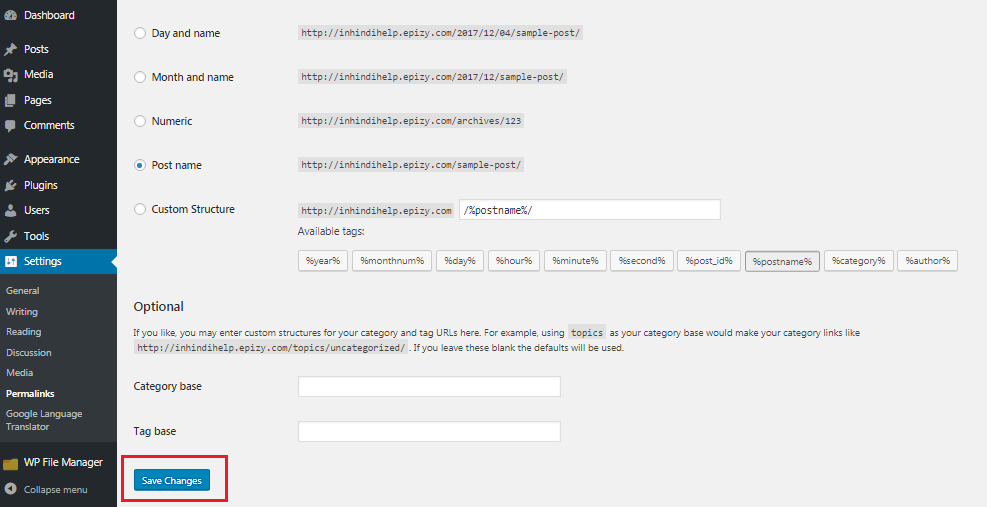
WordPress automatically आपके आपके साईट के लिए एक .htaccess file create कर देगा। अब आपकी साईट बिना किसी internal server error के दुबारा से चलना शुरू हो जाएगी।
2. Plugin Deactivate करके
यदि .htaccess file create करने के बाद भी आपकी internal server error solve नहीं होती है तो आपको अपने ब्लॉग से सारे प्लगइन को Deactivate करनी होगी। यहाँ एक गाइड है – WordPress Plugin Ko Deactivate Kaise Kare (Different Ways)
प्लगइन को अपनी साईट से deactivate करने के लिए आपको WordPress plugin सेक्शन पर जाना होगा फिर सारे प्लगइन को deactivate करना होगा।
यदि आप आपने WordPress admin area को भी access नहीं कर पा रहे है तो आपको अपने web hosting के cPanel में लॉग इन करना होगा फिर root directory में जाकर आपको “wp-content” पर क्लिक करना होगा।
इसके बाद इसके अंदर मौजूद plugins folder को rename कर दें जैसे plugins_OLD जैसा कि आप स्क्रीनशॉट में देख सकते है,
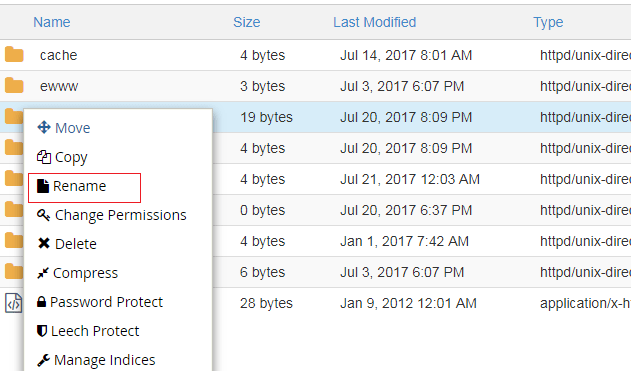
अब आपके साईट से सारे plugin deactivate हो जायेंगे। यदि अब आपकी साईट open हो रही है तो इस 500 internal server error के कारण कोई WordPress plugin था।
आप अपने WordPress plugin सेक्शन में जाते है तो आपको error code “the plugin has been deactivated due to an error; plugin file does not exist” मिलेगा।
चिंता करने की कोई बात नहीं इसे fix करने के लिए फिर से आपने web hosting के cPanel में लॉग इन करें और rename किये गए plugins_OLD folder को फिर से plugin में rename कर दें।
फिर, WordPress dashboard में जाकर एक-एक करके plugins को activate करें।
3. PHP memory limit को बढ़ाकर
यदि आपकी internal server error की problem अभी भी solve नहीं हुयी तो आपको अपने Webhosting की PHP memory limit को बढ़ाना होगा।
PHP memory limit बढ़ने के लिए अपने Webhosting के cPanel में जाये। फिर wp-config.php file edit कीजिये। अब आपको /* That’s all, stop editing! Happy blogging. */ message से पहले आपको इसमें नीचे दिए गए code को add करना होगा
define( ‘WP_MEMORY_LIMIT’, ’64M’ );
जैसा कि आप स्क्रीनशॉट में देख सकते है,
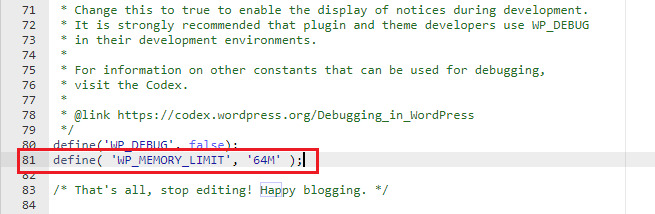
यदि PHP memory limit बढाने के बाद भी आपकी PHP memory limit नहीं बढती है तो आपको अपने host से contact करना होगा।
4. WordPress core files upload कीजिये
यदि अभी भी आपके साईट में same issue नजर आ रही है तो आपको आपने साईट के लिए एक नयी WordPress की core files upload करनी होगी।
WordPress की core files upload करने के लिए file manager की जगह FTP का use करें।
WordPress का latest version download करने के लिए WordPress.org पर visit करें।
download करने के बाद, ZIP file को extract करें फिर wp-content folder और wp-config-sample.php file को delete करें।
इसके बाद FTP के द्वारा इसे अपने WordPress cPanel में upload कर दें। आपका FTP client duplicate files का prompt देगा तब आपको Overwrite duplicate files के आप्शन का चुनाव करना होगा।
इसमें से कोई एक point आपके WordPress site पर आये internal server error को जरूर fix करेगा और यदि नहीं कर पाता है तो आप अपने support team से contact कर सकते है। या किसी WordPress developer को hire कर सकते है!
आपको यह पढना चहिये:
- WordPress में 503 Service Unavailable Error Fix कैसे करें
- Installation Failed: Destination Folder Already Exists Error Fix Kaise Kare
- WordPress में File और Folder Permissions Error को कैसे ठीक करें
- Another update is currently in progress को WordPress site में कैसे Fix करें
- WordPress Me Briefly Unavailable for Scheduled Maintenance Error Fix Kaise Kare
- WordPress Me 9 Image Errors and Fix in Hindi
- WordPress Site में 502 Bad Gateway Error Fix कैसे करें (9 Ways)
- WordPress Memory Exhausted Error Fix Kaise Kare
- WordPress Site Me 404 Not Found Error Fix Kaise Kare
- WordPress Error Logs कैसे खोजें
- WordPress में Contact Form कैसे जोड़े
- WordPress में Font Change करने के लिए Plugins
- WordPress के लिए XML Sitemap कैसे बनाये
- WordPress Blog के लिए 14 Best Plugins जो हर ब्लॉग में होने चाहिए
- WordPress Database Optimize कैसे करें
Best advice
Nice and informative blog.
Nice article thank you so much for sharing this
Sir, agar Http error 500 ho to isse website par kya bura asar padta hai.
yeh aapke ranking aur user experience ko affect karta hai.
bhai thanks yaar, meri problem solve ho gayi.
Bro problem Google search engine console me a rhi … coverage issue bali Server error (5xx) isko kaise thik karein … play reply in my mail id …
unke liye redirection set kare.
sir main iss error ko fix kar rahi hu aur yah phir se aa jaa rahe hai, iski kya wajh hai aur aur ise kaise fix karu
kis karn ho rha hai. phle pta kariye iske baad use fix kare.
this is very help full site thanks admin for sharing this post
mere blogg pr 500 internal server error aa rha hai kya karu
are bhai mujhe ye problem blog mei bhi aa rehi hei
Thank you, Bhai
Thanks brother 500 interal server error ko detail me samjhane ke liye
veri nice post
Thank You Pushpa ji, Keep Visiting
php limit wala tarika mujhe pata nahi tha. thankyou bhai
Agar plugins ko deactivate kar de to kitne samay bad errer chala jayega, ya kuchh mint, ghante ya din lagte hai?, mere ye problem solve nhi ho rhi hai, traffic 70% down ho gaya?, please help me. thank you
500 Internal Server Error
nginx a raha hai